win7系统c盘空间会因为我们在平时软件的安装、网上冲浪时自动缓存的文件不断积累等原因变得越来越小,这样会影响系统的运行速度,加剧系统存储的紧张程度,面对win7系统c盘空间越来越小,该怎么办呢?下面,小编就跟大家展示解决win7系统c盘空间越来越小的方法。
win7的用户,特别是电脑的配置小的用户,教程会因为win7系统c盘空间越来越小而感到头疼感到烦恼,想清理系统,却又不知道该怎么去清理,因为怕操作不当导致系统出现问题,为此,小编就跟大家分享解决win7系统c盘空间越来越小的方法。
win7系统c盘空间越来越小怎么办
可以看到C盘空间已经不足了
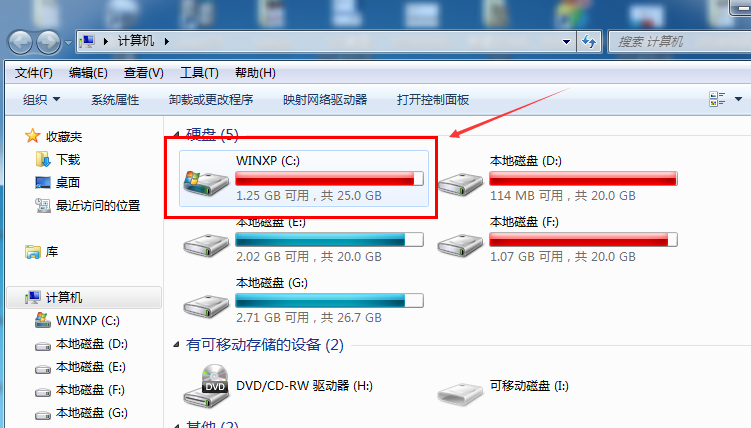
系统c盘电脑图解1
选中Win7的C盘右键,点击弹出菜单里的属性
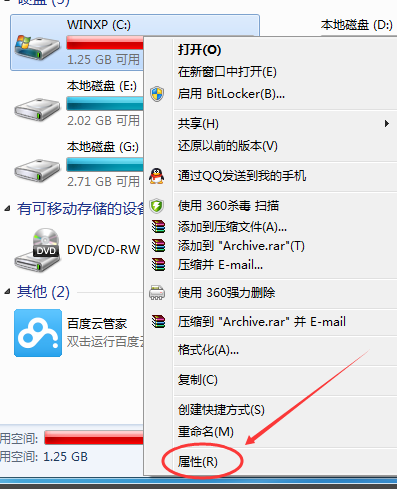
win7电脑图解2
选择常规选项卡,在常规选项卡里的磁盘清理
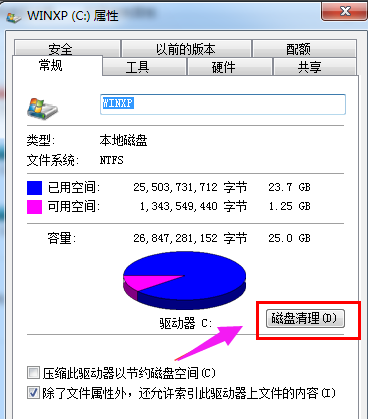
空间越来越小电脑图解3
系统正在清理C盘的垃圾,会释放更多的C盘空间来解决C盘不足的问题
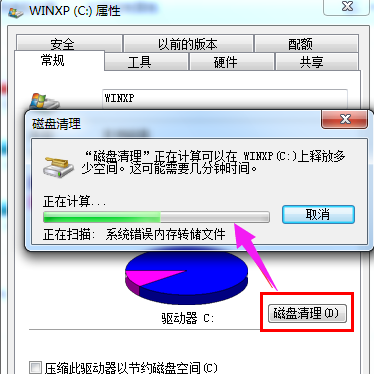
系统c盘电脑图解4
方法二:Win7系统C盘进行碎片整理来解决空间不足
在C盘的属性对话框里,选择工具选项卡,然后点击立即进行碎片整理
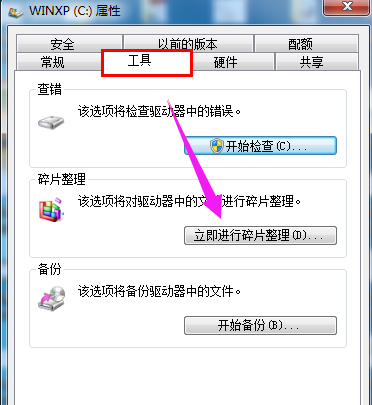
系统c盘电脑图解5
在磁盘碎片整理程序对话框里,将C盘选中后,点击:磁盘碎片整理

win7电脑图解6
点击后,系统会先开始对Win7系统的C盘进行分析
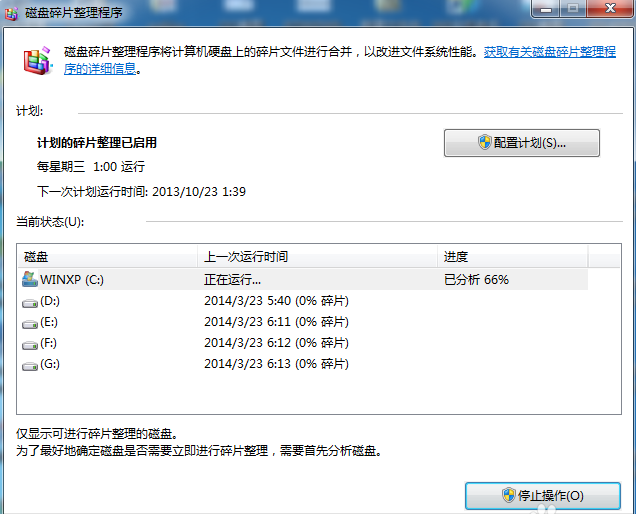
系统c盘电脑图解7
C盘分析完成后,系统会对Win7的C盘进行碎片整理

空间越来越小电脑图解8
以上就是解决win7系统c盘空间越来越小的方法了。